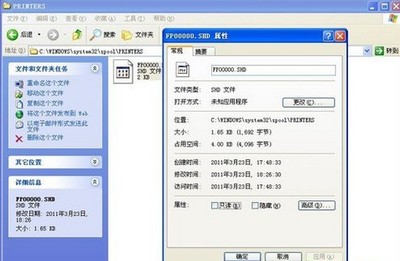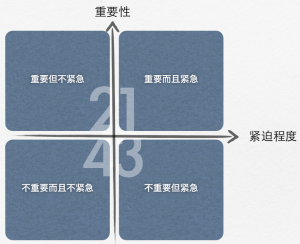打印页面的属性是指页边距大小、打印区域、打印纸的大小等等,那你知道excel2010中如何设置打印页面属性吗?下面是小编给大家整理的一些有关excel2010中设置打印页面属性的方法,希望对大家有帮助!
excel2010中设置打印页面属性的方法
打印页面的大小,一般都是A4纸,如果是特殊的要求,也不是不可以修改的,及时你马上要打印啦,也可以在电脑上修改,一般打印的快捷键是ctrl+p;在2010excel中及时按下打印快捷键但不要回车,否则就直接打印啦;在下面的界面中,你可以修改很多设置;
首先看到的应该是打印文件的分数,可以直接在其基础上修改数值就可以;以及下面打印的选择,一般直接选择是默认打印机,这个你得确认好;在打印机属性中,你可以设置纸张的方向,或者也可以先不设置;
下面接着就是设置;在设置中基本上是整个打印属性的所在;打印又分为仅打印活动工作表(就是处于编辑状态中的工作表)、打印整个工作薄(就是你所打开的文件里面所有的文件不管是不是容一个工作表中的数据都会被打印)、打印选中区域(就是你自己选定的区域才会被打印)三种,所以在你打印的时候你定要选择清楚,避免不必要的浪费或者是增加自己的工作量;设置的效果可以在右边预览,然后在打印;
打印的文件如果有很多页面,但是需要的仅是其中的一部分,可以用下面的页面,设置打印页数的限制,较少麻烦和浪费;在下面也可以看到有很多设置,比如打印的方向、纸张大小、页边距设置、是否缩放等等,可以按照自己的实际的需要去设置;
如果还是不明白或者是不敢盲目的设置,也可以在下面的页面设置中去设置打印表的属性;在属性设置中他的功能更加的强大与完善,你可以设置一切,合理的搭配才能打印出好的工作成绩;
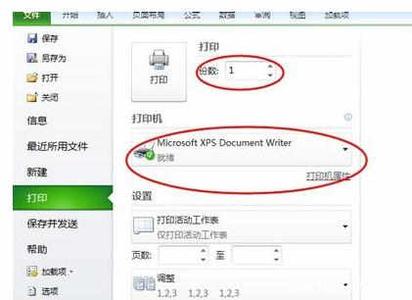
END
 爱华网
爱华网